
今天我们来看看word2016中添加附件的方法。详细添加方法请参考以下详细信息。
软件名称:office2016官网下载地址office 2016破解版下载软件大小:更新时间:2015-01-23立即下载1。打开要编辑的Word文档,然后单击上面的“插入”菜单。
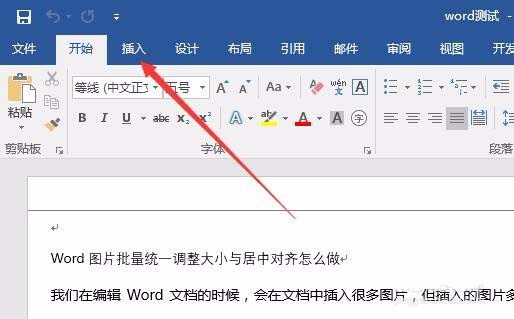
2.然后单击工具栏上的“对象”按钮,并从打开的下拉菜单中选择“对象”菜单项。

3.此时,将插入对象窗口,并单击窗口上的“由文件创建”选项卡。

4.在打开的窗口中,单击“浏览”按钮选择要插入的附件文档。

5.接下来,您可以选择复选框“链接到文件”和“显示为图标”,这样附件将在Word文档中显示为图标,单击后附件文档将快速打开。

6.如果要更改插入文档中附件的图标,您可以单击下面的“更改图标”按钮。

7.此时,您可以打开“更改图标”窗口,并选择要在窗口中显示的图标。

8.此时,您可以看到插入到Word文档中的附件。

以上是word2016中添加附件的教程。下面大家都喜欢。请继续关注。
相关建议:
word如何快速创建项目计划?
如何在Word2013中给编译好的文档添加漂亮的边框?
word2016如何在两个表格之间插入水平线?